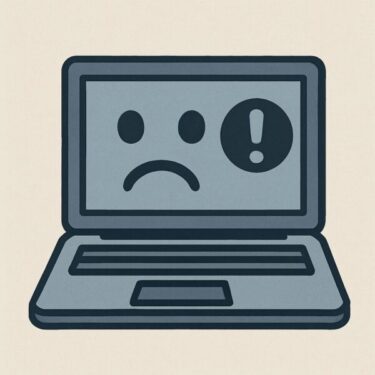Windows アップデート後に
「黒画面のまま」
「再起動を繰り返す」
「ログインできない」
最近とくに相談が増えています。原因は1つではなく、TPM/BIOS/古いドライバ/仮想化機能などが複合することもしばしば。この記事では、不具合が出やすいPCの共通点→予防→いざ起きた時の初動まで、短時間で確認できる手順に整理して解説します。週明けの混乱を避けるために、いまのうちにチェックしておきましょう。
不具合が出やすいPCの共通点
TPMが無効になっている、または非搭載
TPM(Trusted Platform Module)はWindows 11で必須となっているセキュリティ機能です。このTPMがWindows 10でもアップデート時に影響を受けるケースが出てきています。
✔️TPMが無効だったり、搭載されていないPCでは、一部のセキュリティ関連更新が正常に適用されず、失敗や再起動ループにつながる可能性があります。
BIOSが古い(2022年以前のモデル)
BIOSのバージョンが古いままのPCでは、Windowsの最新更新に対応しきれず、起動時にフリーズしたり、特定の機能が使えなくなる事案も出てきているようです。特にASUSやLenovo、HPなど一部のメーカー製PCでは、BIOSを最新版に更新することで改善したという報告も出ています。
Intel Smart Sound Technology(SST)搭載モデル
SSTが搭載されている一部のIntel第6〜10世代のPCでは、ドライバの互換性が問題になることがあります。これにより、アップデートが途中で止まったり、音声関連の不具合(音が出ない、デバイスマネージャーにエラーが出る)などが発生する可能性があります。
Hyper-Vや仮想化設定が有効だが未使用
仮想マシン関連の設定(Hyper-V、仮想化ベースのセキュリティなど)がONになっているPCでは、更新処理中に仮想ドライバとの競合が起きることがあります。特に、実際に仮想環境を使用していない場合には、設定を見直すことでトラブルを未然に防げることもあります。
実際に報告されているエラーや症状
Windowsアップデート後に、以下のようなエラーが報告されています。
- 「0x800f081f」「0x80070005」などのインストールエラー
- 更新適用後の黒画面、またはログイン画面が出ない
- インターネット接続が切断される(Wi-Fi/有線どちらでも)
- ブルースクリーン(BSOD)が頻発
- 繰り返し再起動が続き、ログインできない状態
特に、Windows 10 Pro/Windows 11 Home 22H2/23H2のユーザーからの報告が多く見られています。
予防のために今すぐできること
更新の一時停止
不安がある場合、まずはWindows Updateを最大35日間停止するのが安全です。設定 → Windows Update → 「更新の一時停止」から簡単に行えます。
TPMとSecure Bootの状態を確認する
TPMが有効になっているかは、「tpm.msc」と検索することで確認できます。有効でない場合や未搭載の場合、BIOS設定での調整が必要になることがあります。Secure Bootも、互換性トラブルの原因となるため、更新前は一時的にオフにする方法もあります。
⚠ 重要:TPM/BIOS設定変更前の注意
- BitLocker(Windows 11 Home では「デバイスの暗号化」)が有効なPCで TPM設定の変更・クリア、Secure Boot の切替 を行うと、リカバリーキーの入力が必要になる場合があります。
- 事前に 回復キーの保存場所を確認(Microsoft アカウント/USB/印刷)し、可能なら BitLocker 保護を一時停止してから作業してください。
例:管理者ターミナル →manage-bde -protectors -disable C:(再起動後自動再開の前に手順を完了)
【1】TPMを有効にする方法|Windows 11・10対応
TPM(Trusted Platform Module)は、Windowsのセキュリティを強化するための重要な機能です。とくにWindows 11では、TPM 2.0の有効化が必須条件となっています。
Windows 10でも、TPMが無効だと一部の更新に失敗する原因になることがあります。
TPMの状態確認方法(共通)
- 「スタート」ボタン横の検索ボックスに「tpm.msc」と入力し、Enter。
- 「TPMの管理」画面が開きます。
- 「TPMは使用可能です」と表示されていれば有効です。
- 「互換性のあるTPMが見つかりません」などと表示された場合、無効化されている可能性があります。
TPMを有効にする手順(BIOSでの設定)
- PCを再起動し、メーカーのロゴが表示されたら「F2」「F10」「Delete」などのキーを連打してBIOS(UEFI)に入ります。
- 「Security」または「Advanced」タブに移動します。
- 「TPM」「PTT」「fTPM」などの項目を探します(メーカーにより表記が異なります)。
- 「Enable(有効)」に変更し、保存して再起動。
※設定変更後も「tpm.msc」で確認して、状態が変わっているかをチェックしてください。
【2】Secure Bootを一時的に無効にする方法|インストール・互換性トラブル回避
Secure Boot(セキュアブート)は、PCを安全に起動させるためのセキュリティ機能ですが、特定のドライバやアップデートと競合することがあります。
トラブル回避のため、一時的に無効化することが推奨される場面もあります。
Secure Bootの無効化手順(BIOS設定)
- PCを再起動し、BIOS(UEFI)に入ります。
- 「Boot」タブや「Security」内にある「Secure Boot」設定を探します。
- 「Enabled」になっていれば「Disabled」に変更します。
- 変更を保存し、再起動します。
※BIOSの種類によっては、まず「Secure Boot Mode」を「Custom」に変更しないと設定を変えられない場合もあります。
【注意点】
- Secure Bootを無効にすると、一部のセキュリティチェックが働かなくなります。
- Windowsアップデート後は再び有効化しておくことをおすすめします。
【3】Windows Updateを一時停止する方法(画像なし・簡易)
累積更新が不安な場合、Windows Updateを一時停止して様子を見ることができます。最大35日まで停止可能です。
手順(Windows 10 / 11 共通)
- 「スタート」ボタンをクリックし、設定(歯車マーク)を開きます。
- 「Windows Update」を選択。
- 「1週間更新を一時停止」ボタンをクリック。
- 必要に応じて、もう一度クリックして停止期間を延ばします。
※手動で再開したいときは、同じ画面で「更新を再開する」をクリックします。
BIOSのアップデート
メーカーの公式サイトからBIOSの更新プログラムが提供されていることがあります。更新方法は機種によって異なるため、「PC名+BIOSアップデート方法」で検索するのがおすすめです。ASUSやHPでは、Windows上から実行できる専用ソフトも用意されています。
ドライバの更新(特にオーディオ・ネットワーク)
Intel SST関連やRealtek、Qualcommのネットワークドライバなどは、Windows標準のまま使っていると不具合が出やすい傾向があります。必ず、メーカー公式サイトから最新のドライバを入手するようにしましょう。
不具合が出たときのための備えも忘れずに
更新を適用する前に、必ず次の準備をしておくことをおすすめします。
・システムの復元ポイントを作成しておく
・重要なファイルをUSBやクラウドにバックアップしておく
・TPM・Secure Bootの変更手順をメモしておく
→過去に公開したトラブル対策記事(リンク)をブックマーク
・アクティブ時間と自動再起動の管理設定
→ Windows Update → アクティブ時間を業務時間に合わせ、再起動を手動トリガーにしておくと、出社直後のアップデート発動を避けやすくなります。
・ドライバは Windows Update に頼り切らない
→オーディオ(Intel SST/Realtek)・ネットワーク(Intel/Qualcomm)・ストレージ(RST/AMD SATA)だけはメーカー配布版を優先。
・更新の段階適用
検証用PC → 少数台 → 全体、と波及を分けて適用。トラブル時の切り戻しコストを最小化。
スポンサーリンク
💾 不具合に備えるならバックアップを!
Windowsアップデート後にPCが起動しないと、データ救出が困難になることがあります。事前に外付けSSDへバックアップしておけば安心です。
▶ 大容量 外付けSSDをチェック最新補足(2025年向けの要点)
起動できないときの“3手順”クイックリカバリ
① 電源長押しシャットダウン×3回 → 回復環境 → スタートアップ修復
② それでも不可なら「前回の更新プログラムをアンインストール」(品質更新→機能更新の順で)
③ コマンドプロンプト → DISM /Online /Cleanup-Image /RestoreHealth → sfc /scannow → 再起動
コア分離(メモリ整合性)によるドライバ読込失敗
設定 → プライバシーとセキュリティ → Windows セキュリティ → デバイス セキュリティ → コア分離。古いドライバがブロックされている場合は、ドライバ更新が第一選択。やむを得ず無効化するなら、一時的に(再度オンを忘れずに)。
Update Health / WaaS Medic による“停止の自動解除”
長期停止のつもりが再開される事例あり。グループポリシーやタスク スケジューラで合わせて管理すると安定します。
まとめ|週明けのトラブルを防ぐために今できること
累積更新は、古いBIOS/未更新ドライバ/仮想化・セキュリティ設定の組み合わせで不具合が表面化しやすくなります。
今やるべきは ①更新の一時停止と段階適用、②TPM/Secure Boot/BitLocker まわりの事前確認、③BIOS・オーディオ/ネットワーク系ドライバのメーカー版アップデート。
もし起動不能に陥っても、自動修復→更新アンインストール→DISM/SFCの順で冷静に。週明けの混乱は、今日の準備でほぼ防げます。
関連記事
▶︎Windowsセキュリティ警告が止まらない時の確実な対処法
▶︎Windows11 24H2アップデート後にブルースクリーンが出たときの対応法
▶︎【BIOSって何?】初心者でもわかるBIOSアップデートの安全なやり方と注意点
\Windows関連の最新情報を毎日更新中!/
トラブル対策やアップデート情報、初心者向けの設定ガイドなど、わかりやすさを大切にして毎日記事を投稿しています。ぜひブックマークしてチェックしてみてください!